持っていることの利点は何ですか Spotify 不和ボット? 実際、持っていることで得られるメリットはたくさんありました。 Spotify DiscordBot。 もしあなたの Spotify アカウントが Discord に接続されている場合、現在聴いている音楽を友達に聴いてもらうことができます。 他のユーザーの音楽も聴ける場合があります。 また、 Spotify Discord ボットでは、すべてのユーザーが Discord サーバーでプレイリストをアクティブにすることで他の機能を追加できます。
前述のように、私たちが持っていることから得ることができる多くの良いことがありました Spotify 不和ボット。 幸運、 Spotify Discord がサポートするチャネルとサービスにも含まれるようになりました。独自のものを作成できるようにするためだけにコーディングやインストールを行う必要はありません。 Spotify 不和ボット。 これが述べられていれば、この投稿の次のセクションで説明する手順を簡単に実行できることがわかるでしょう.
記事の内容 パート1。ありますか Spotify 不和のボット?パート2。接続する方法 Spotify 不和に?パート 3. おまけ: 遊び方 Spotify プレミアムなしの不和についてパート3。に関するFAQ Spotify DiscordBotパート4。 概要
まずは簡単な説明から Spotify そしてディスコードボット。
Spotify 膨大な音楽コレクションを持つことで非常に人気のある音楽ストリーミング サービスです。 最も売れているトラックや独占リリースを見つけたい場合は、 Spotify. トラック以外にも、お気に入りのポッドキャストを見つけることもできます。 これらは Spotify コンテンツは DRM によって保護されており、ユーザーがダウンロードしてコピーを作成することはできません。 幸運、 Spotify ユーザーが独自のプレイリスト セットを作成し、それらを他のユーザーと共有できる機能があります。 Spotify アプリ。
一方、Discord ボットは、ゲームに不可欠な無料ソフトウェア アプリケーションです。 アクセシビリティと複数のデバイス向けのバージョンが多数あるため、合計 87 万人と推定される多くのユーザーを獲得しています。
さて、問題は、 Spotify Discordのボット? 幸いなことに、利用可能なものがあります Spotify Discord Botsと私はここに最高のリストを持っています Spotify 不和ボット。
以下の詳細な手順では、リンク方法に関するプロセス全体を説明します Spotify とDiscordと公式を持っています Spotify 不和ボット。 それについての良いところは、それをインストールするために他のソフトウェアやツールは必要ないということです.
この手順は、Mac コンピューター、Windows、Linux、Android、iPhone を含むすべてのデバイスに適用できます。
ステップ 1. まず、お持ちの Web ブラウザを開きます。 Google Chrome、Firefox、または Microsoft Edge を使用できます。 開いたら、にアクセスしてください Discordの公式サイト。 たまたまログインしていない場合は、サインインする必要があります。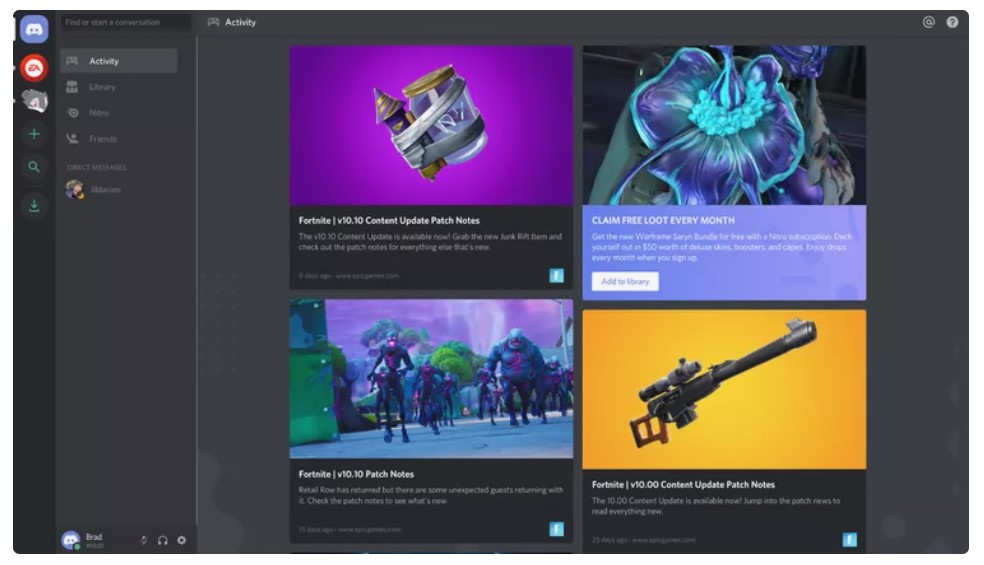
ステップ 2. ページの左下部分を見て、歯車のようなアイコンを見つけます。 このアイコンはユーザー設定を表します。 すでに見つけた場合は、それをクリックしてください。
ステップ 3. 「ユーザー設定」をクリックすると、その下に「接続」タブが表示されます。 それを選択すると、利用可能なすべてのソーシャル メディア チャネルが表示されます。![[接続]をクリックします](https://www.tunesolo.com/images/others/image-click-connections.jpg)
ステップ 4. 表示されたチャンネルから、 Spotify のアイコンをクリックします。
ステップ5. アイコンをクリックすると、小さなポップアップウィンドウが表示されます。 必要な詳細をすべて入力する必要があります。 Spotify サインインを続行するためのユーザー名とパスワード Spotify アカウント。 アカウントが Facebook アカウントにリンクされている場合は、[Facebook でログイン] をクリックします。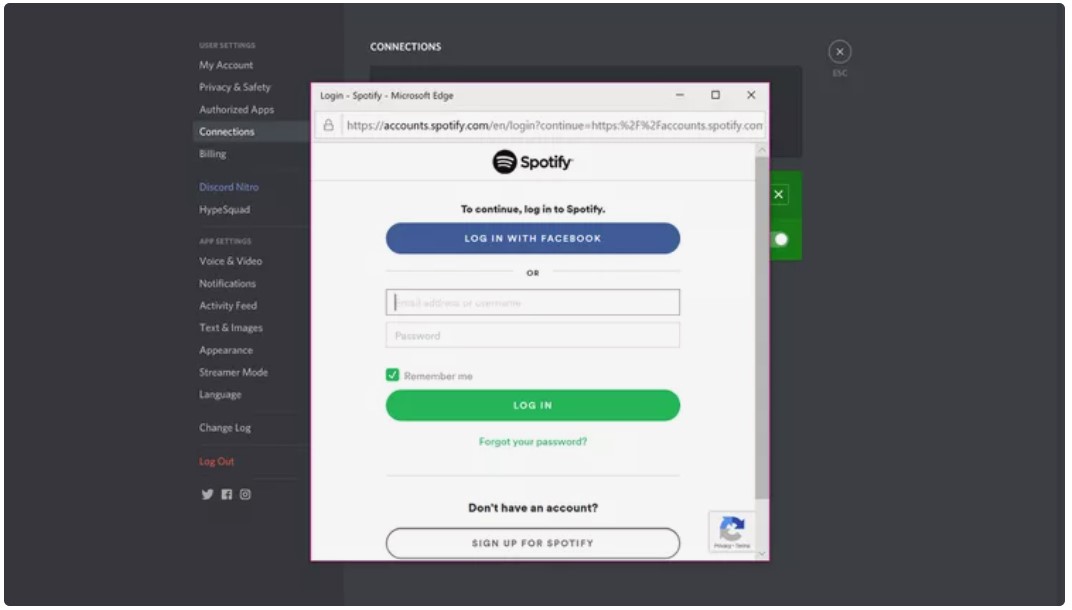
ステップ 6. 完了すると、アカウントにサインインし、 Spotify 接続チャンネルになります。
ステップ 7. 「接続」ウィンドウの右上に「X」ボタンがあります。 これをタップして「接続」ウィンドウを閉じ、再びメイン画面にリダイレクトされます。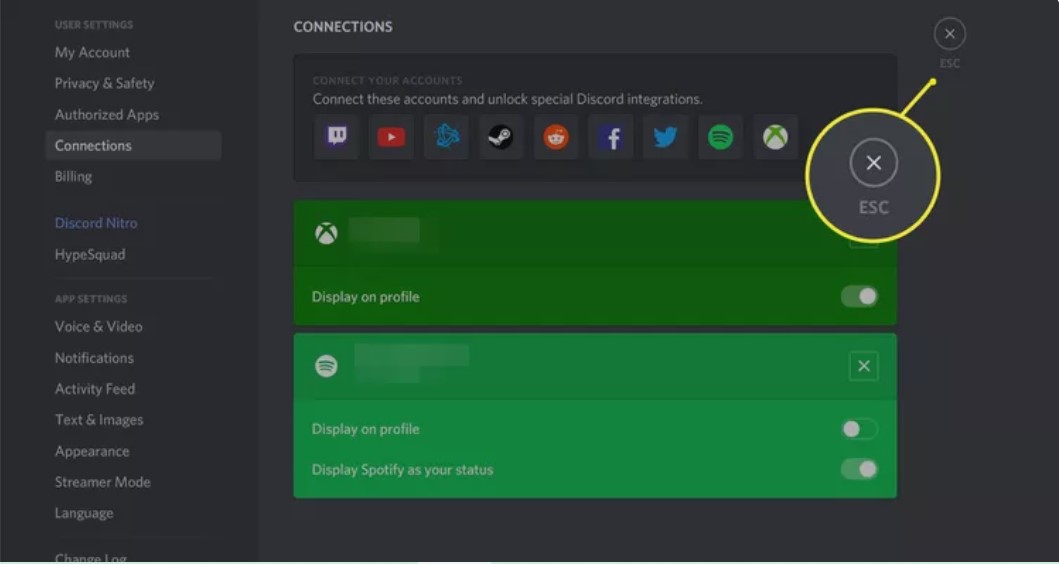
ステップ 8. すでに作成しているので、 Spotify Discord ボット、あなたの Discord プロフィールには、あなたがストリーミングしているのと同じトラックが表示されます Spotify アカウント。
ステップ9. Discordには友達を追加したり招待したりできる機能があります。 追加すると、あなたがストリーミングしている音楽を視聴できるようになります。 これを行うには、ページの左側にある「+」ボタンをクリックするだけです。
ステップ10.それをクリックした後、「聞くために招待する」を選択します Spotify」の次に「招待状を送信」。 友達に招待状を送信するには、 Spotify プレミアムサブスクリプション、そうでないとできません。 送信された招待は、プレミアム ユーザーと無料ユーザーの両方が受け入れることができます。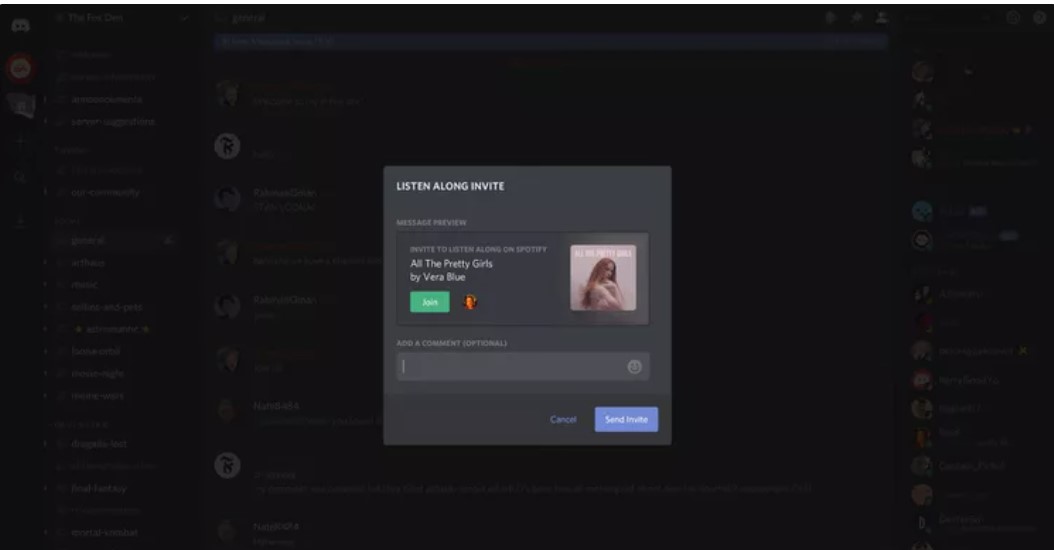
リンクに成功したとしましょう Spotify Discordに行き、ついにあなた自身のものを手に入れました Spotify Discord Bot の無料アカウントを使用していますが、 Spotify、お気に入りのトラックやプレイリストを友人と共有する方法は?
これに対する最善の解決策は、デバイスに曲をダウンロードして、友達と共有できるようにすることです。 アプリケーションを無料で使用しているだけなので、トラックを保存することはできません。 これを行うには、曲に暗号化されている DRM コピー保護にもかかわらず、曲をダウンロードできるツールを利用する必要があります。 使用するのに最適なツールは他にありません TuneSolo Spotify 音楽コンバーター. トラックを DRM フリーにし、MP3、WAV、AAC、FLAC などの他のオーディオ形式に変換できます。 上記のいずれかの形式に変換されると、ダウンロードして他のデバイスに転送できるようになります。 こんな感じで共有できます Spotify の助けを借りて友達とお気に入り TuneSolo.
ここには TuneSolo Spotify Music Converter のその他の特筆すべき機能。
最大 5 倍の高速変換速度。
から重要な詳細を識別し、保持します。 Spotify ID3 タグとメタデータ情報を含む曲。
元の曲と同じ最高の音質で曲を変換します。
新しいバージョンがリリースされるたびに、永久に無料でアップデートされます。
特にプロセスの実行中に問題が発生した場合は、技術チームがサポートし、支援します。
出力音楽ライブラリ組織
曲の再生には複数のオーディオ デバイスを使用します。
さて、これらは使用方法の手順です TuneSolo Spotify お使いのデバイスでトラックを変換およびダウンロードする際の音楽コンバーター。



A1: Discord ボットは、アプリケーション サービスに追加できるサードパーティ サービス プログラムです。 そして、そのようなボットは通常、禁止、ミュート、ルール違反者の追い出し、楽しいミニゲームのプレイなど、参加していない Discord の機能を備えています。
A2: もちろん接続可能です Spotify Discordボットに。 友達を追加したり、招待したりできます。 追加すると、あなたが再生している音楽を他の人が見ることができるようになります。 ただし、友達に招待状を送信できるのは、 Spotify プレミアム
A3: 現在、ほとんどのボットは無料の音楽ストリーミングを許可するサイトから音楽をストリーミングしているため、Discord 音楽ボットは違法ではありません。 Spotify、サウンドクラウドなど。
両方 Spotify と Discord Bot は、すべての音楽愛好家やゲーム愛好家に非常に人気がありました。 だから、持っている Spotify 音楽はゲームの非常に重要な部分であるため、Discord Bot は大いに役立ちます。 このように、ゲームをプレイするのはとても楽しくて楽しいでしょう。 一方、プレミアム サブスクリプションなしで友人や家族とお気に入りのトラックを共有したい場合は、 TuneSolo Spotify Music Converter を使用して、お気に入りのトラックをダウンロードして、後で共有します。 下の安全なボタンをクリックして、今すぐ無料でお試しください。
Copyright © 2025 TuneSolo Software Inc.無断複写・転載を禁じます。
コメントを書く
1.君の名は。
2.あなたの電子メール
3.あなたのレビュー
送信